Предположим, что вы хотите округлить число до ближайшего целого, так как десятичные значения вам не важны, или представить число в виде степени 10, чтобы упростить приблизительные вычисления. Существует несколько способов округления чисел.
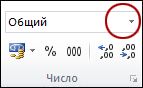
Значимые разряды - это разряды, которые влияют на точность числа.
В примерах этого раздела используются функции ОКРУГЛ , ОКРУГЛВВЕРХ и ОКРУГЛВНИЗ . Они показывают способы округления положительных, отрицательных, целых и дробных чисел, но приведенные примеры охватывают лишь небольшую часть возможных ситуаций.
В приведенном ниже списке содержатся общие правила, которые необходимо учитывать при округлении чисел до указанного количества значимых разрядов. Вы можете поэкспериментировать с функциями округления и подставить собственные числа и параметры, чтобы получить число с нужным количеством значимых разрядов.
Округляемые отрицательные числа прежде всего преобразуются в абсолютные значения (значения без знака "минус"). После округления знак "минус" применяется повторно. Хотя это может показаться нелогичным, именно так выполняется округление. Например, при использовании функции ОКРУГЛВНИЗ для округления числа -889 до двух значимых разрядов результатом является число -880. Сначала -889 преобразуется в абсолютное значение (889). Затем это значение округляется до двух значимых разрядов (880). После этого повторно применяется знак "минус", что дает в результате -880.
При применении к положительному числу функции ОКРУГЛВНИЗ оно всегда округляется вниз, а при применении функции ОКРУГЛВВЕРХ - вверх.
Функция ОКРУГЛ округляет дробные числа следующим образом: если дробная часть больше или равна 0,5, число округляется вверх. Если дробная часть меньше 0,5, число округляется вниз.
Функция ОКРУГЛ округляет целые числа вверх или вниз аналогичным образом, при этом вместо делителя 0,5 используется 5.
В общем при округлении числа без дробной части (целого числа) необходимо вычесть длину числа из нужного количества значимых разрядов. Например, чтобы округлить 2345678 вниз до 3 значимых разрядов, используется функция ОКРУГЛВНИЗ с параметром -4: = ОКРУГЛВНИЗ(2345678,-4) . При этом число округляется до значения 2340000, где часть "234" представляет собой значимые разряды.
Иногда может потребоваться округлить значение до кратного заданному числу. Например, допустим, что компания поставляет товары в ящиках по 18 единиц. С помощью функции ОКРУГЛТ можно определить, сколько ящиков потребуется для поставки 204 единиц товара. В данном случае ответом является 12, так как число 204 при делении на 18 дает значение 11,333, которое необходимо округлить вверх. В 12-м ящике будет только 6 единиц товара.
Может также потребоваться округлить отрицательное значение до кратного отрицательному или дробное - до кратного дробному. Для этого также можно применять функцию ОКРУГЛТ .
При работе с функциями в Excel, Вы наверно замечали набор функций ОКРУГЛ(), ОКРВВЕРХ(), ОКРВНИЗ(), ОКРУГЛВВЕРХ(), ОКРУГЛВНИЗ() категории "Математические". В чем отличия между этими функциями и как они работают?
Ранее, в статье " ", я описывал форматы представления данных в Excel. С помощью представления можно добавить или сократить дробную часть числа, но фактический формат числа остается неизменным. Часто, при делении чисел, дробная часть получается очень длинной, что в дальнейшем может мешать при некоторых расчетах и выдавать результат не тот, который ожидался. Для того чтобы сократить дробную часть числа (округлить), используется функция ОКРУГЛ(), в которой можно указать необходимое число разрядов после запятой. Также возможно округление и целой части.
Округление происходит следующим образом:
-Если число меньше 5, то следующий разряд остается неизменным.
-Если число равно или больше 5, то к следующему разряду добавляется единица.
Например, число 2553,5675643 после округления до сотых будет выглядеть 2553,57
В общем, округление по школьной программе:)
Теперь рассмотрим как работает функция ОКРУГЛ() и какие имеет аргументы.
Синтаксис функции прост - ОКРУГЛ(Число; Число разрядов) .
Пример:
Округлим число 2553,5675643
Запись функции следующая:
"=ОКРУГЛ(2553,5675643
;2
)" вернет результат 2553,57
"=ОКРУГЛ(2553,5675643;0
)" вернет 2554
"=ОКРУГЛ(2553,5675643;-2
)" вернет 2600
В Excel так же есть функции ОКРВВЕРХ(), ОКРВНИЗ(), ОКРУГЛВВЕРХ(), ОКРУГЛВНИЗ(). Все эти функции практически аналогичны работе с функцией ОКРУГЛ(), но у каждой из них немного иной алгоритм округления.
Функция:
ОКРВВЕРХ() -
функция округляет число до ближайшего целого, которое кратно числу, указанного в аргументе "точность
". Округление происходит в большую сторону.
Примеры:
"=ОКРВВЕРХ(2553,57;1
)", результат 2554
"=ОКРВВЕРХ(2553,57;3
)", вернет результат кратный 3 т.е. 2556
Для округления отрицательных чисел, аргумент "точность" должен быть также отрицательным, иначе функция вернет ошибку "#ЧИСЛО!
"
"=ОКРВВЕРХ(-2553,57;-2
)", результат -2554
И еще один пример округления, но уже дробного числа
"=ОКРВВЕРХ(0,578;0,02
)" результат 0,58
ОКРВНИЗ()
-
функция аналогична ОКРВВЕРХ(),
с той лишь разницей что округление происходит в меньшую сторону.
"=ОКРВНИЗ(2553,57;2
)" результат 2552
ОКРУГЛВВЕРХ() , ОКРУГЛВНИЗ() - функции по принципу работы схожи с функцией ОКРУГЛ(). Отличие в том, что эти функции округляют число с избытком(недостатком).
Примеры:
"=ОКРУГЛВВЕРХ(2553,34;1
)", результат получится 2553,4
"=ОКРУГЛВВЕРХ(2553,34;-1
)", результат 2560
"=ОКРУГЛВНИЗ(2553,34;1
)", результат 2553,3
"=ОКРУГЛВНИЗ(2553,34;-1
)", результат 2550
Сегодня мы с вами говорим о том, как правильно использовать функцию округления в программе Microsoft Office Excel. Существует несколько различных способов, которыми можно осуществить данную операцию, однако не всякое округление в Excel может привести к желаемому результату.
Первое, что можно использовать для округления чисел - это формат ячейки. Разберём конкретный пример. Пусть нам даны две ячейки с небольшими значениями. А1=2,3; А2=2,3. В отдельное место запишем формулу, которая вычисляет их сумму. Если не использовать округление в Excel, то мы получим, что А3=4,6. Но что произойдет, если мы изменим формат ячейки?
Выделяем все три клетки со значениями и нажимаем на поле правой кнопкой мышки. В выпадающем меню нас интересует пункт "Формат ячеек". В открывшемся окне выбираем формат - числовой, и нужное количество знаков после запятой - 0. Нажимаем кнопку "Ок".
Что мы видим? Теперь все три ячейки приобрели значения - 2;2;5. То есть 2+2=5. При этом, если установить курсор на соответствующие ячейки, будет видно исходное значение в 2,3. Тут-то и ломается логика вычислений, с которой знаком любой первоклассник. Дело в том, что округление в Excel придерживается математических правил. То есть округление числа от 1 до 4 происходит в меньшую сторону, а от 5 до 9 - в большую. Поэтому использовать данную команду нужно с большой осторожностью.

Провести округление в Excel можно также с помощью специальных команд в формулах. Это очень удобно в тех случаях, когда необходимо в вычислении округлить одно конкретное значение, а не всю ячейку целиком.
Существует целый набор функций, для того чтобы провести округление в Excel.
Таким образом, функция округления в Excel позволяет сократить количество символов после запятой. Если вы обратили внимание, то команда ОКРУГЛ работает точно так же, как и форматирование ячейки в числовой тип, однако позволяет округлить только часть выражения. Например, В1=ОКРУГЛ (А1+А2;2)*О3. Таким образом, команда округлит исключительно сумму двух ячеек до двух знаков после запятой, а после этого помножит результат на значение ячейки О3.
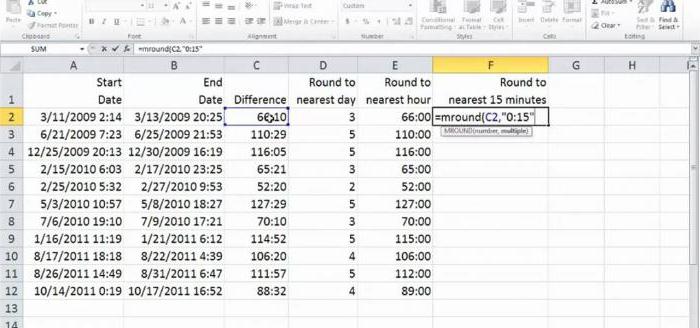
Отдельно мы рассмотрим округление до целых в Excel. Для проведения данной операции можно воспользоваться как уже рассмотренными командами, так и некоторыми другими.

Как видите, функция округления в Excel может использоваться в самых различных вариациях и случаях. Если вы боитесь забыть о прочитанном в статье, не волнуйтесь. Встроенная помощь программы Excel всегда подскажет вам, как именно должна прописываться команда и её аргументы. Вы всегда можете воспользоваться подпрограммой вставки оператора.
На картинках в статье вы можете видеть действие оператора ROUND, который соответствует рассматриваемому нами оператору в английской версии "Офиса".
В Excel довольно часто используют округление чисел. Вместе с тем, практика временами ставит такие задачи, когда простое округление по математическим правилами не всегда помогает. В данной заметке я покажу, как решать такие задачи с помощью специальных функций, о которых знают далеко не все. Более того, встречаются совсем малограмотные пользователи, которые формат чисел (видимое количество знаков после запятой) принимают за округление. В общем, статья про правильное округление чисел в Excel.
Первая ошибка, о которой я только что сказал, это неверное применение формата числа для отображения желаемого количества знаков после запятой. Такая команда, действительно часто используется, чтобы придать данным читабельный вид, и вызывается либо с ленты Главная → Число
, либо через правую кнопку Формат ячеек
(что равносильно нажатию
Здесь все интуитивно понятно: указываем количество знаков после запятой и наслаждаемся внешним видом. Однако вид никак не влияет на точность числа в ячейке. Поэтому не стоит надеяться на формат, когда нужно реальное округление.
Для настоящего округления числа по математическим правилам существует функция ОКРУГЛ. Данный шедевр конструкторской мысли округляет число до заданного количества знаков. Функция ОКРУГЛ имеет следующий синтаксис (набор заполняемых параметров):

Здесь трудно ошибиться. Указываем число (или ссылку) и задаем нужную точность. Однако это далеко не все, что предоставляет Excel в плане округления. Как, например быть, если число нужно округлить до тысяч (три последние цифры всегда нули) или миллионов (шесть последних цифр - нули)? Когда я был совсем бестолковым пользователем, то поступал примерно так. Делил округляемое число на 1 000, округлял до целого и затем снова умножил на 1 000. Смешно, правда? Или вы тоже так поступаете? Если да, то читаем далее.
При работе с большими числами иногда нужно произвести округление не десятичной дроби, а разрядов, то есть сделать так, чтобы некоторое количество знаков в конце числа всегда были нулями. Например, число 123 456 нужно округлить до тысяч, т.е. до 123 000. Нет ничего проще. Это делается с помощью той же формулы ОКРУГЛ, только количество округляемых разрядов пишется с минусом. Вот как это выглядит для числа 123 456 789.
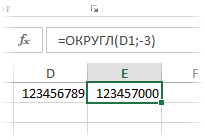
Так гораздо быстрее, не правда ли? Проще не придумаешь.
Теперь поговорим о некоторых особенностях округления, которые встречаются в повседневной жизни.
Иногда требуется произвести округление в большую или меньшую сторону независимо от близости к числу с требуемым количеством разрядов (знаков после запятой или нулей в конце числа). Например, расчетные цены округляют вверх, чтобы не уменьшить маржу, возраст человека округляют вниз до целого, чтобы узнать полное количество лет. Короче, для этих целей придуманы функции ОКРУГЛВВЕРХ и ОКРУГЛВНИЗ.
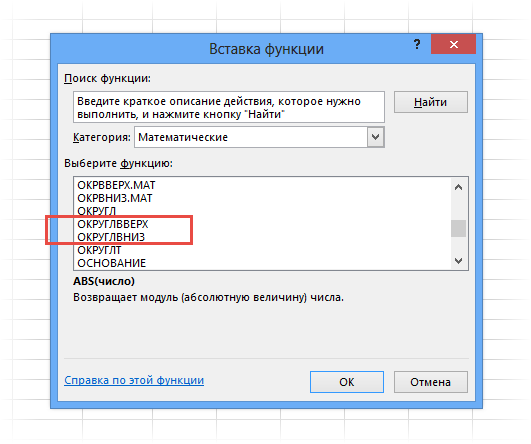
Данные функции имеют такие же параметры, как и ОКРУГЛ (ссылка на число и количество знаков до или после запятой).
Довольно интересная функция ОКРУГЛТ. С ее помощью можно добиться округления не только до нужного разряда (слева или справа от запятой), но и вообще до нужной точности (кратности). К примеру, нужно рассчитать заказ изделий в штуках, но так, чтобы он был равен целому количеству ящиков. Если в ящике 6 шт, то заказываемое у поставщика количество должно быть кратным шести. Или другой пример. Нужно, чтобы расчетная цена заканчивалась либо на 00, либо на 50, то есть имела кратность 50 рублей. В обоих случаях функция ОКРУГЛТ решает задачу в одно действие.
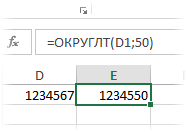
Очень, очень правильная функция. Позволяет избежать 3-х промежуточных расчетов (разделить на кратность, округлить до целого и снова умножить на кратность, как я сам делал, пока не узнал про эту формулу).
Округление с заданной точностью можно также производить принудительно вверх или вниз (как ОКРУГЛВВЕРХ и ОКРУГЛВНИЗ). Для этого есть функции ОКРВВЕРХ.МАТ и ОКРВНИЗ.МАТ. Такие названия в версии Excel 2013. В предыдущих версиях они немного по-другому назывались, но я не помню, как именно. Функция может быть задействована, например, при расчете заказа, когда никак нельзя заказать меньше требуемой величины, но при этом нужно и кратность сохранить. То есть одна «лишняя» штука требует заказа дополнительно целого ящика. Синтаксис (параметры) тот же, поэтому идем дальше.
Округлять можно и с помощью других функций. Например, ЦЕЛОЕ, которая просто отбрасывает дробную часть и таким образом округляет вниз до ближайшего целого. Используется, к примеру, когда нужно рассчитать целое количество лет между датами (возраст человека). Или еще функции ЧЁТН и НЕЧЁТ, которые округляют числа до ближайшего четного или нечетного значения соответственно. Однако я лично такими функциями округления никогда не пользовался, поэтому затрудняюсь дать дельный совет, куда бы их приткнуть, чтобы извлечь пользу. Заинтересованной общественности придется заглянуть справку Excel, как обычно все и поступают.
А вот еще один трюк с округлением чисел.
На этом тему округления чисел в Excel будем считать раскрытой.
Всех благ и до новых встреч.
Чтобы округлить числа, нужно либо изменить порядок отображения десятичных знаков в Excel, либо изменить само число с помощью одной из функция.
Функции позволяют округлять числа в большую и меньшую сторону или до ближайшего четного или нечетного числа. Кроме того, числа можно округлять до ближайшей дроби, ближайшего кратного или ближайшего числа с определенным количеством значащих цифр.
Важно: При округлении числа с помощью функции меняется не только его форматирование, но и исходное значение в ячейке.
Выполните одно из перечисленных ниже действий.
Изменение количества отображаемых знаков после запятой без изменения значения
Округление числа
В Excel имеется ряд функций для округления числа, например в большую или меньшую сторону или до значения, кратного другому числу.
Открыв построитель формул Excel, не ищите нужную формулу в длинном списке. Начните вводить ее имя в поле поиска, и после ввода нескольких символов имя нужной формулы будет показано в списке. Дважды щелкните это имя, а затем в построителе формул введите число, которое требуется округлить, в поле число .
Щелкните пустую ячейку.
На вкладке Формулы в разделе Функция нажмите кнопку Построитель формул .
Выполните любое из указанных ниже действий.
|
Действие |
В построителе формул найдите и дважды щелкните формулу |
В разделе "Аргументы" |
|
Округление числа в большую сторону |
ОКРУГЛВВЕРХ |
В поле число введите число, которое требуется округлить в большую сторону. В поле число_разрядов введите 0 |
|
Округление числа в меньшую сторону |
ОКРУГЛВНИЗ |
В поле число введите число, которое требуется округлить в меньшую сторону. В поле число_разрядов введите 0 , чтобы округлить число до ближайшего целого. |
|
Округление в большую сторону до четного числа |
ЧЁТН |
В поле число |
|
Округление в большую сторону до нечетного числа |
НЕЧЁТ |
В поле число введите число, которое требуется округлить. |
|
Округление числа до ближайшего значения, кратного другому числу |
ОКРУГЛТ |
В поле множитель введите число, ближайшее кратное которого требуется определить. |
Нажмите клавишу RETURN.
Округление числа до определенного количества значащих цифр
Округление до определенного количества значащих цифр - это общая методика округления, которая позволяет задать единую меру точности используемых чисел.
При использовании функции округления Excel сначала подсчитайте число цифр исходного числа (например, число 549 282 состоит из шести цифр). Если конечное число должно иметь, например, три значащие цифры, нужно вычесть количество цифр исходного числа из желательного количества цифр. Результатом будет параметр, который можно использовать в функциях ОКРУГЛ, ОКРУГЛВВЕРХ и ОКРУГЛВНИЗ.
Подсчитайте количество цифр исходного числа.
Например, число 549 282 состоит из шести цифр.
Определите количество значащих цифр конечного числа.
В этом примере конечное число должно иметь три значащие цифры.
Вычтите общее количество цифр из количества значащих цифр конечного числа. Получится параметр число_разрядов.
В этом примере нужно вычесть из 3 значащих цифр 6 цифр. Параметр число_разрядов равен -3.
На вкладке Формулы в разделе Функция нажмите кнопку Построитель формул .
Укажите приведенные ниже параметры при создании функции.
|
Значение в ячейке A1 |
Действие |
Параметр |
|
Округление до четырех значащих цифр |
4 в функции ОКРУГЛ(A1;-3) |
|
|
4 в функции ОКРУГЛВНИЗ(A1;-4) |
||
|
Округление в большую сторону до двух значащих цифр |
4 в функции ОКРУГЛВВЕРХ(A1;-4) |
|
|
Округление в большую сторону до четырех значащих цифр |
2 в функции ОКРУГЛВВЕРХ(A1;-2) |
|
|
Округление в меньшую сторону до четырех значащих цифр |
2 в функции ОКРУГЛВНИЗ(A1;-2) |
Примечания:
Округление отрицательного числа в меньшую сторону фактически означает его округление до большего числа. При округлении отрицательного числа для него сначала вычисляется абсолютное значение (значение числа без знака минус). Затем выполняется округление, после чего снова добавляется знак минус. Хотя это может показаться нелогичным, но округление выполняется именно так. Например, при округлении числа -889 до двух значащих цифр с помощью функции ОКРУГЛВНИЗ результат будет -880. Сначала для числа -889 вычисляется абсолютное значение (889), которое затем округляется в меньшую сторону до двух значащих цифр (880). И, наконец, снова добавляется знак минус; результат будет равен -880.
Данная статья была переведена с помощью компьютерной системы без участия человека. Microsoft предлагает эти машинные переводы, чтобы помочь пользователям, которые не знают английского языка, ознакомиться с материалами о продуктах, услугах и технологиях Microsoft. Поскольку статья была переведена с использованием машинного перевода, она может содержать лексические,синтаксические и грамматические ошибки.